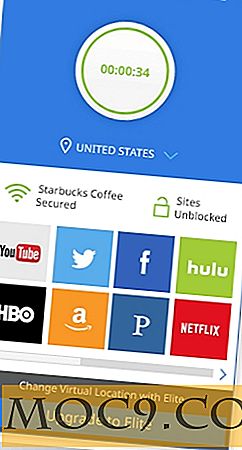So erstellen Sie ein Systemabbild in Windows 8 / 8.1
Es kann sehr praktisch sein, System-Image-Backups Ihres Windows-PCs zu erstellen und sie auf einem externen Laufwerk, einem optischen Datenträger oder einem Netzwerklaufwerk zu speichern, insbesondere wenn ein Systemfehler oder die Art auf Ihrem Computer auftritt. Das Neuimaging eines PCs dauert oft ein paar Minuten, im Gegensatz zu den Stunden, die für die Neuinstallation von Windows, der Hardwaretreiber und all Ihrer Anwendungen erforderlich sind. Es ist auch eine gute Möglichkeit, Ihre alte Festplatte in eine neue zu migrieren.
Ein Systemabbild ist eine exakte Kopie eines Laufwerks. Ein Backup-System-Image enthält standardmäßig die Laufwerke, die für die Ausführung von Windows erforderlich sind. In umfasst auch Windows und Ihre Dateien, Programme und Systemeinstellungen. In dem unwahrscheinlichen Fall, dass Ihre Festplatte oder Ihr Computer abstürzt, können Sie ein Systemabbild verwenden, um den Inhalt Ihres Computers wiederherzustellen. Wenn Sie Ihren Computer von einem Systemabbild wiederherstellen, handelt es sich um eine vollständige Wiederherstellung. Sie können keine einzelnen wiederherzustellenden Elemente auswählen, und alle Ihre Programme, Systemeinstellungen und Dateien werden durch den Inhalt des Systemabbilds ersetzt.

So erstellen Sie ein Systemabbild in Windows 8 / 8.1:
Hinweis : Die ersten beiden Schritte gelten für Windows 8-Benutzer. Microsoft hat den Speicherort des Systemabbildprogramms in Windows 8.1 geändert. Gehen Sie folgendermaßen vor, um ein Systemabbild in Windows 8.1 zu erstellen, um das Systemtool zu finden. Befolgen Sie dann diese Anleitung aus Schritt 3.
1. Suchen Sie auf dem Startbildschirm von Windows 8 nach "Wiederherstellung" und wählen Sie dann die Einstellung "Windows 7 File Recovery".

2. Sobald das Windows 7 File Recovery-Kontrollfeld gestartet wird, klicken Sie auf der linken Seite des Fensters auf die Option "Erstellen eines Systemabbilds".

3. Wählen Sie den Speicherort für das Systembild aus. Sie können entweder ein externes Speichergerät auswählen oder das Systembild auf DVDs brennen. Eine externe Festplatte wird empfohlen, da eine System-Image-Datei mehrere Gigabyte (GB) oder mehr umfassen kann.
4. Gehen Sie die Backup-Einstellungen erneut durch und stellen Sie sicher, dass sie korrekt aussehen. Klicken Sie anschließend auf die Schaltfläche Backup starten.

Sobald der gesamte Prozess beendet ist, können Sie eine Systemreparatur-CD erstellen, aber Sie möchten wahrscheinlich stattdessen ein USB-Wiederherstellungslaufwerk erstellen.
Wenn ein Fehler auftritt und Sie Ihren PC mit dem Systemabbild neu abbilden müssen, gehen Sie zu "Einstellungen -> PC-Einstellungen ändern -> Allgemein" und klicken dann auf die Schaltfläche Jetzt neu starten unter Erweiterter Start. Wenn Sie ein USB-Wiederherstellungslaufwerk erstellt haben, können Sie das Laufwerk starten und dann zu "Fehlerbehebung -> Erweiterte Optionen -> System Image Recovery" navigieren.
Sobald der Assistent gestartet wird, müssen Sie Ihr Benutzerkonto auswählen und Ihr Passwort eingeben. Wenn Sie eine Fehlermeldung erhalten, dass Windows kein Systemabbild finden kann, vergewissern Sie sich, dass Sie das externe Speicherlaufwerk, in dem Sie es gespeichert haben, angeschlossen haben.